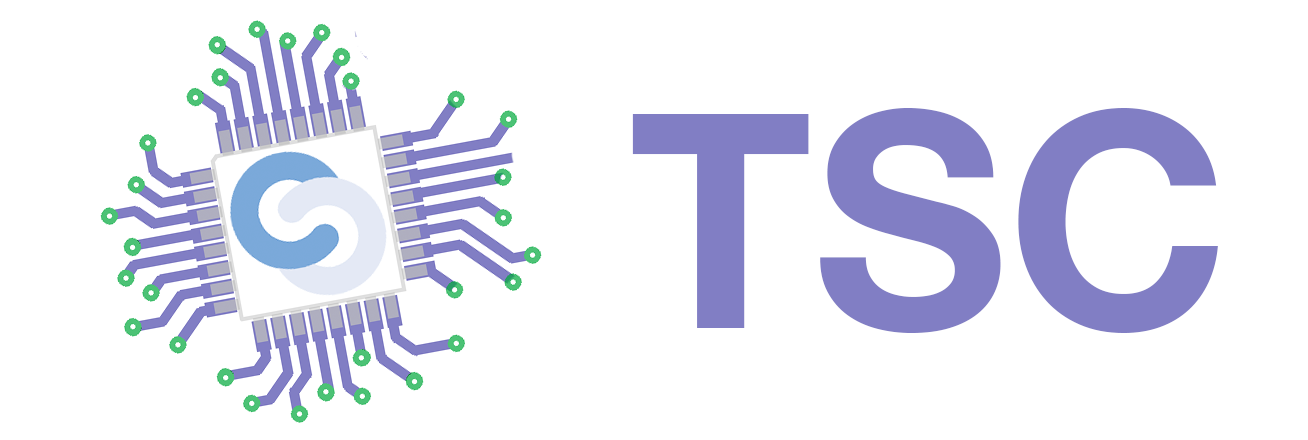Differences
This shows you the differences between two versions of the page.
|
tsc:laboratoare:laborator-02 [2024/03/10 21:35] ilinca_ioana.strutu [Symbol] |
tsc:laboratoare:laborator-02 [2025/03/11 10:08] (current) giorgiana.vlasceanu [Package/Footprint] |
||
|---|---|---|---|
| Line 6: | Line 6: | ||
| :!: Atenție la bibliotecile găsite; verificați-le înainte să le folosiți. Ele trebuie să coincidă cu datasheet-ul piesei pe care vreți să o folosiți. | :!: Atenție la bibliotecile găsite; verificați-le înainte să le folosiți. Ele trebuie să coincidă cu datasheet-ul piesei pe care vreți să o folosiți. | ||
| + | |||
| Puteți pune o piesa nouă în bibliotecile deja existente în Fusion 360, dar este recomandat să le organizați în biblioteci noi. Pentru a crea o nouă bibliotecă: | Puteți pune o piesa nouă în bibliotecile deja existente în Fusion 360, dar este recomandat să le organizați în biblioteci noi. Pentru a crea o nouă bibliotecă: | ||
| Line 16: | Line 17: | ||
| * //Package//: Dimensiunile fizice ale device-ului - trebuie să coincidă cu cele din datasheet; | * //Package//: Dimensiunile fizice ale device-ului - trebuie să coincidă cu cele din datasheet; | ||
| * //3D Package//: Reprezentarea 3D a device-ului - utilă pentru observarea dimensiunilor plăcuței proiectate (nu este obligatoriu). | * //3D Package//: Reprezentarea 3D a device-ului - utilă pentru observarea dimensiunilor plăcuței proiectate (nu este obligatoriu). | ||
| + | |||
| + | {{ :tsc:laboratoare:representation.png?400 |}} | ||
| Line 49: | Line 52: | ||
| * **9 (Mirror)**: Obţine simetricul elementului faţă de axa OY; | * **9 (Mirror)**: Obţine simetricul elementului faţă de axa OY; | ||
| * **10 (Align)**: Aliniază elementele faţă de alt element sau faţă de un punct; | * **10 (Align)**: Aliniază elementele faţă de alt element sau faţă de un punct; | ||
| - | * **11 (Change)**: Modofică parametrii unui element; | + | * **11 (Change)**: Modifică parametrii unui element; |
| - | * **12 (Arc)**: Deseneaza un arc. Mai întâi este definit cercul din care face parte arcul și punctul de început al arclui, apoi este selectat și celălalt capăt; | + | * **12 (Arc)**: Deseneaza un arc. Mai întâi este definit cercul din care face parte arcul și punctul de început al arcului, apoi este selectat și celălalt capăt; |
| * **13 (Circle)**: Desenează un cerc; | * **13 (Circle)**: Desenează un cerc; | ||
| * **14 (Rectangle)**: Desenează un dreptunghi; | * **14 (Rectangle)**: Desenează un dreptunghi; | ||
| Line 70: | Line 73: | ||
| - | ==== Package ==== | + | ==== Package/Footprint ==== |
| După ce avem simbolul gata, trebuie să creăm și modul în care va apărea piesa pe board, acesta fiind rolul package-ului. Pentru acest lucru, este necesar să știm dimensiunea și forma pinilor, precum și amplasamentul lor pe placă (distanța dintre ei). Toate aceste date formează ceea ce se numește „footprint-ul” piesei și poate fi regăsit, de obicei, în datasheetul piesei respective. | După ce avem simbolul gata, trebuie să creăm și modul în care va apărea piesa pe board, acesta fiind rolul package-ului. Pentru acest lucru, este necesar să știm dimensiunea și forma pinilor, precum și amplasamentul lor pe placă (distanța dintre ei). Toate aceste date formează ceea ce se numește „footprint-ul” piesei și poate fi regăsit, de obicei, în datasheetul piesei respective. | ||
| - | Pentru a crea "footprint-ul", se dă click pe **Create New Footprint**, se introduce numele piesei şi se apasă **ok**. Se poate observa că şi în cazul acesta se pot reutiliza footprint-uri prin importarea lor. | + | Pentru a crea "footprint-ul", se dă click pe **Create New Footprint** ({{:tsc:laboratoare:newfootprint.png?25|}}), se introduce numele piesei şi se apasă **ok**. Se poate observa că şi în cazul acesta se pot reutiliza footprint-uri prin importarea lor. |
| - | {{tsc:laboratoare:06:package.png |}} | + | {{ :tsc:laboratoare:06:package.png?600 |}} |
| - | Veți observa că pentru fiecare dimensiune apar câte două valori: cea de sus reprezintă valoarea în milimetri, iar cea de jos e în inch. De asemenea, in unele datasheet-uri, vom observa ca putem avea doua valori (ex: valori pentru capsula) sau de forma valoare +- eroare. Acestea reprezinta dimensiunea intre care se poate incadra respectiva capsula, avand in vedere eroare de fabricatie. | + | Veţi observa că pentru fiecare dimensiune apar câte două valori: cea de sus reprezintă valoarea în milimetri, iar cea de jos e în inch. De asemenea, în unele datasheet-uri, vom observa că putem avea două valori (ex: valori pentru capsulă) sau valori de forma valoare +- eroare. Acestea reprezintă dimensiunea între care se poate încadra respectiva capsulă, având în vedere erorile de fabricaţie. |
| Vor exista cazuri când va fi nevoie să modificați dimensiunea gridului pentru a putea plasa pad-urile conform cu dimensiunile footprint-ului. Puteți face acest lucru din tool-ul Grid, după cum am învățat în laboratorul trecut. | Vor exista cazuri când va fi nevoie să modificați dimensiunea gridului pentru a putea plasa pad-urile conform cu dimensiunile footprint-ului. Puteți face acest lucru din tool-ul Grid, după cum am învățat în laboratorul trecut. | ||
| Line 84: | Line 87: | ||
| Componentele pe care le putem adăuga în modul Package sunt: | Componentele pe care le putem adăuga în modul Package sunt: | ||
| * Pad-uri: | * Pad-uri: | ||
| - | * SMD; | + | * SMD (Surface Mounted Devices): peisele se montează direct pe plăcuţă prin intermediul unei paste speciale de lipit |
| - | * DIL; | + | * DIP/DIL (Dual In-line Package): piesele se pot monta fie prin intermediul unor găuri date pe plăcuţă (Plated Though Hole), fie printr-un socket; |
| - | * Hole; | + | * Package Dimensions: dimensiunile footprint-ului sunt reprezentate de un dreptunghi gri ce conecteaya toate pad-urile; această margine, ce reprezintă dimensiunea adevărată a piesei, ajută la plasarea corectă a piesei pe plăcuţă (ex. pentru a nu plasa piesele prea apropiate) |
| - | * Restul componentelor fac parte din silkscreen. | + | * Silkscreen outline: marginea galbenă (în general, dreptunghiulară) care se poate observa deasupra liniilor gri ce marchează dimensiuna piesei; acestea sunt folosite în general de către producători a reper vizual la asamblarea plăcuţelor |
| + | * Name and Value: aceste elemente text au rolul de "placeholder" şi devin utile atunci când se plasează piesa pe plăcuţă | ||
| + | |||
| + | Piesă de tip SMD vs piesă de tip DIP: | ||
| + | {{:tsc:laboratoare:smd.jpg?100|}} | ||
| + | {{:tsc:laboratoare:pthex2.jpg?100|}} | ||
| + | |||
| Silkscreen reprezinta stratul de vopsea ce se regaseste pe suprafata PCB-ului, utilizat pentru a identifica componente, puncte de testare, părți ale PCB-ului, simboluri de avertizare, logo-uri etc. | Silkscreen reprezinta stratul de vopsea ce se regaseste pe suprafata PCB-ului, utilizat pentru a identifica componente, puncte de testare, părți ale PCB-ului, simboluri de avertizare, logo-uri etc. | ||
| - | Înainte de a adăuga pad-urile, trebuie să ne asigurăm că au dimensiunea potrivită. După ce vedem în datasheet dimensiunea recomandată, o putem selecta din bara de sus de opțiuni (de asemenea, și forma): \\ \\ | + | Înainte de a adăuga pad-urile, trebuie să ne asigurăm că au dimensiunea potrivită. După ce vedem în datasheet dimensiunea recomandată, o putem selecta din meniul de creare ale fiecărui tip de pad: |
| - | {{ :2018-sem2:pad_type.png |}} \\ \\ | + | |
| - | Daca totuși trebuie modificate apoi, puteți oricând schimba diferite opțiuni din sidebar, folosind tool-ul „Change” ca în figura de mai jos: \\ \\ | + | {{:tsc:laboratoare:smdpad.png?300|}} |
| - | {{tsc:laboratoare:06:change.png?500 |}} \\ \\ | + | {{:tsc:laboratoare:pthpad.png?300|}} |
| + | |||
| + | În cazul pad-urilor PTH putem observa că putem alege si forma lor. | ||
| + | |||
| + | {{ :2018-sem2:pad_type.png |}} | ||
| + | |||
| + | Daca totuși trebuie modificate apoi, puteți oricând schimba diferite opțiuni din meniu, folosind tool-ul „Change” | ||
| Orice meniu de selecție a dimensiunilor are și o opțiune „...” care vă permite să adăugați dimensiuni custom, în cazul în care nu ați găsit dimensiunea care vă trebuie printre exemplele date. | Orice meniu de selecție a dimensiunilor are și o opțiune „...” care vă permite să adăugați dimensiuni custom, în cazul în care nu ați găsit dimensiunea care vă trebuie printre exemplele date. | ||
| - | După adăugarea tuturor pad-urilor și plasarea pad-urilor pe pozițiile corespunzătoare, asigurați-vă că aveți piesa centrată (similar cum am făcut pentru schematic,re-poziționarea tuturor elementelor pentru a încadra „+”-ul). Apoi trebuie să numiți pad-urile conform cu datasheet-ul. | + | După adăugarea tuturor pad-urilor și plasarea pad-urilor pe pozițiile corespunzătoare, asigurați-vă că aveți piesa centrată (similar cum am făcut pentru schematic, re-poziționarea tuturor elementelor pentru a încadra „+”-ul). Apoi trebuie să numiți pad-urile conform cu datasheet-ul. |
| - | Piesa este aproape gata! Trebuie acum să îi adăugăm și dimensiunile fizice ale capsulei. Aceste dimensiuni se adaugă pentru referință, pentru a nu face greșeala de a pune pe placă două piese care sunt prea apropiate, lucru care ar face lipirea lor aproape imposibilă (vezi figura de mai jos, liniile galbene reprezintă capsulele pieselor. Acestea se afla in layerul 20 Dimension). | + | Piesa este aproape gata! Trebuie acum să îi adăugăm și dimensiunile fizice ale capsulei. Aceste dimensiuni se adaugă pentru referință, pentru a nu face greșeala de a pune pe placă două piese care sunt prea apropiate, lucru care ar face lipirea lor aproape imposibilă. (vezi figura de mai jos, liniile galbene reprezintă capsulele pieselor. Acestea se afla in layerul 20 BoardOutline). |
| - | {{ https://www.sparkfun.com/images/tutorials/BeginningEmbedded/10-Eagle-NewPart/FootprintIssues-1.jpg |Deși e destul loc între pad-uri, dimensiunea capsulelor fac aproape imposibilă lipirea acestor piese în acest caz.}} | + | Pentru a desena și capsula, puteți selecta tool-ul Wire, folosind Layer-ul 51 DocumentTop. :!: Folosiți dimensiunile din datasheet! |
| - | Pentru a desena și capsula, puteți selecta tool-ul Wire, folosind Layer-ul 51 tDocu. :!: Folosiți dimensiunile din datasheet! | + | În figura de mai jos, liniile galbene reprezintă capsulele pieselor de pe o plăcuţă. Acestea se pot observa în lazer-ul 20 BoardOutline |
| + | |||
| + | {{ https://www.sparkfun.com/images/tutorials/BeginningEmbedded/10-Eagle-NewPart/FootprintIssues-1.jpg |Deși e destul loc între pad-uri, dimensiunea capsulelor fac aproape imposibilă lipirea acestor piese în acest caz.}} | ||
| - | Opțional, pe lângă capsulă, puteți realiza și silkscreen-ul pe Layer-ul 21 tPlace, care reprezintă liniile ajutătoare pentru plasarea piesei pe PCB. | + | Opțional, pe lângă capsulă, puteți realiza și silkscreen-ul pe Layer-ul 21 SilkscreenTop, care reprezintă liniile ajutătoare pentru plasarea piesei pe PCB. |
| - | ==== Device ==== | + | ==== Device/Component ==== |
| - | Acum că avem Symbol-ul și Package-ul, trebuie să îi spunem lui Eagle ce pini din Symbol trebuie asociati cu ce pini din Package. Pentru început, treceți în modul de editare Device, folosind butoanele din toolbar-ul din partea de sus. | + | Acum că avem Symbol-ul și Package-ul, trebuie să îi spunem lui Fusion ce pini din Symbol trebuie asociaţi cu ce pini din Package. Pentru început, treceți în modul de **New Component** ({{:tsc:laboratoare:newcomponent.png?20|}}). |
| - | Apoi, folosiți butonul „Add” pentru a adăuga simbolul nou-creat: \\ \\ | + | Apoi, folosiți butonul „Add” ({{:tsc:laboratoare:addcomponent.png?20|}}) pentru a adăuga simbolul nou-creat: \\ \\ |
| - | {{tsc:laboratoare:06:add_symbol.png?700 }} \\ \\ | + | {{ :tsc:laboratoare:addsymbol.png?600 |}} |
| - | Simbolul va apărea centrat, iar din partea dreaptă a ferestrei veți putea adăuga Package-ul, folosind butonul New (dreapta jos) -> Add local Package: \\ \\ | + | |
| - | {{tsc:laboratoare:06:device_ps.png?700 }} \\ \\ | + | |
| + | După ce adăugaţi simbolul, din partea dreaptă a ferestrei veți putea adăuga Package-ul, folosind butonul **New** (dreapta jos): | ||
| + | {{ :tsc:laboratoare:addpackage.png?600 |}} | ||
| În figura de mai sus, semnul de exclamare din partea dreapta jos indică faptul că pinii nu au fost asignați încă. Apăsați butonul //Connect// pentru a deschide fereastra de asignare a pinilor între Symbol și Package. Folosiți butonul **Connect** pentru a conecta un Pin din Symbol cu un Pad din Package sau **Append** pentru a conecta mai multe Pad-uri la un Pin (ex: unele circuite integrate pot avea mai multe Pad-uri de Ground): | În figura de mai sus, semnul de exclamare din partea dreapta jos indică faptul că pinii nu au fost asignați încă. Apăsați butonul //Connect// pentru a deschide fereastra de asignare a pinilor între Symbol și Package. Folosiți butonul **Connect** pentru a conecta un Pin din Symbol cu un Pad din Package sau **Append** pentru a conecta mai multe Pad-uri la un Pin (ex: unele circuite integrate pot avea mai multe Pad-uri de Ground): | ||
| - | {{tsc:laboratoare:06:connect.png |}} | + | |
| + | {{ :tsc:laboratoare:connectpins.png?600 |}} | ||
| Line 130: | Line 149: | ||
| ==== Exerciții ==== | ==== Exerciții ==== | ||
| - | - Realizați componenta [[http://www.ti.com/lit/ds/symlink/lm741.pdf|LM741]] într-o bibliotecă nouă. Trebuie să implementați: | + | - Realizați componenta [[https://www.ti.com/lit/ds/symlink/cd74ac161.pdf?ts=1710080292789&ref_url=https%253A%252F%252Fwww.ti.com%252Fproduct%252FCD74AC161|CD74AC161]] într-o bibliotecă nouă. Trebuie să implementați: |
| - Symbol-ul | - Symbol-ul | ||
| - Package-ul (inclusiv: dimensiunea capsulei!) | - Package-ul (inclusiv: dimensiunea capsulei!) | ||
| - Și să le conectați într-un Device. | - Și să le conectați într-un Device. | ||
| * Hint: Aveți grijă ca toți pinii să aibă un pad asociat conectat. | * Hint: Aveți grijă ca toți pinii să aibă un pad asociat conectat. | ||
| - | * Hint: Aveți grijă să lucrați cu unitățile de măsură corecte! Implicit EAGLE folosește MIL(thousands of an inch) pentru grid-ul din footprint/board view. Dacă vreți să lucrați cu milimetri, va trebui să schimbați unitatea implicită cu mm folosind View->Grid... | + | * Hint: Aveți grijă să lucrați cu unitățile de măsură corecte! Implicit Fusion folosește MIL(thousands of an inch) pentru grid-ul din footprint/board view. Dacă vreți să lucrați cu milimetri, va trebui să schimbați unitatea implicită cu mm folosind View->Grid... |
| - Realizați rezistența în capsula SMD 1206 disponibilă [[https://www.vishay.com/docs/28705/mcx0x0xpro.pdf|aici]], respectând pașii de la exercițiul anterior. | - Realizați rezistența în capsula SMD 1206 disponibilă [[https://www.vishay.com/docs/28705/mcx0x0xpro.pdf|aici]], respectând pașii de la exercițiul anterior. | ||
| Line 141: | Line 160: | ||
| ==== Resurse ==== | ==== Resurse ==== | ||
| - | * [[https://www.autodesk.com/products/eagle/blog/library-basics-part-1-creating-first-package-autodesk-eagle | Tutorial AutoDesk de creare a unei componente noi]] | + | * [[https://help.autodesk.com/view/fusion360/ENU/?guid=ECD-CREATE-DEVICE-DO | Detalii AutoDesk de creare a unei componente noi]] |
| - | * [[https://www.sparkfun.com/tutorials/110|Tutorial SparkFun de creare a unei componente noi]] | + | * [[https://www.youtube.com/watch?v=xNIEXCimRSg&list=PLmA_xUT-8UlKE-U-eEqrkNEI7rd1fUnLY&ab_channel=AutodeskFusion | Tutorial video AutoDesk de creare a unei componente noi]] |
| - | * [[https://drive.google.com/open?id=1iUwAfbEe-sa6rf6RqSVRMC9LD4UvC0Ld|Biblioteca RCL]] | + | |